시리
Apple 자체 음성 비서인 Siri를 모르는 사람. 그것은 당신에게 말을 걸고 당신이 그녀에게 무엇을 하라고 하면 무엇이든 합니다.
팟캐스트
우리 대부분이 알고 있는 팟캐스트는 사용자가 인터넷에서 다운로드하여 휴대폰이나 컴퓨터를 통해 들을 수 있는 디지털 오디오 파일입니다. 팟캐스트는 쉽게 구독할 수 있어 사용자가 자동으로 최신 업데이트를 쉽게 받을 수 있습니다.
여러분 모두 우리가 두 가지 완전히 다른 것을 설명하는 이유를 궁금해 하셨을 것입니다. 여기에 요령이 있습니다. Siri와 Podcast는 이제 함께 사용됩니다. iPhone 및 iPad에서 Siri를 사용하여 사용자는 iPhone 또는 iPad에 설치된 팟캐스트 앱에서 좋아하는 팟캐스트를 쉽게 찾을 수 있습니다. 뿐만 아니라, 좋아하는 노래를 재생하고, 되감고, 앞으로 가거나, 일시 중지하고, 한 팟캐스트에서 다른 팟캐스트로 이동할 때 재생할 수도 있습니다. 이봐, 이 모든 것을 수동으로 해야 한다고 생각하지 말고 음성 비서 Siri에게 지시하기만 하면 나머지는 알아서 처리할 것입니다.
이 기사에서는 아래 나열된 세 가지 주요 사항을 다룰 것입니다.
- iPhone 및 iPad에서 Siri로 팟캐스트를 검색하는 방법을 알아보세요.
- iPhone 및 iPad에서 Siri로 Podcast 일시 중지 재생 방법을 알아보세요.
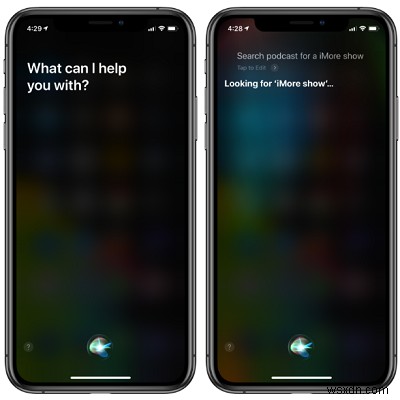
- iPhone 및 iPad에서 Siri로 재생 컨트롤을 사용하는 방법을 알아보세요.
iPhone 및 iPad에서 Siri로 팟캐스트를 검색하는 방법 알아보기
가장 많이 사용하고 사랑받는 Apple의 Voice Assistant Siri를 통해 사용자는 Podcast 앱에서 듣고 싶은 Podcast를 쉽게 검색할 수 있습니다. 그들이 어떻게 할 수 있는지 봅시다:
- 사용자가 iPhone X보다 이전 버전의 iPhone을 사용하는 경우 홈 버튼을 눌러야 하는 반면 iPhone X 이상 버전을 사용하는 사용자는 측면 버튼을 눌러야 합니다. 그렇지 않은 경우 "Hey Siri"라고 말하면 됩니다.
- 이제 Siri에게 요청하여 팟캐스트를 검색하려면 iMore Show라고 말하세요.
- 이렇게 말하면 Siri는 팟캐스트를 찾아 팟캐스트 앱에서 엽니다.
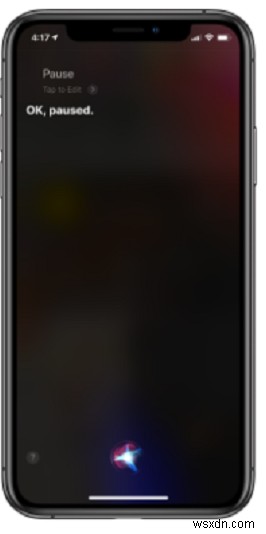
Siri를 사용하여 팟캐스트를 검색하는 것이 쉬웠던 것처럼 사용자는 팟캐스트를 쉽게 재생/일시 중지할 수도 있습니다.
iPhone 및 iPad에서 Siri로 Podcast 일시 중지 재생 방법 알아보기
iPhone 및 iPad에서 Podcast를 재생/일시 중지하려면 아래 단계를 따르십시오.
- 사용자가 iPhone X보다 이전 버전의 iPhone을 사용하는 경우 홈 버튼을 눌러야 하는 반면 iPhone X 이상 버전을 사용하는 사용자는 측면 버튼을 눌러야 합니다. 그렇지 않은 경우 "Hey Siri"라고 말하면 됩니다.
- Siri가 iMore Show Podcast를 재생한다고 말하여 좋아하는 팟캐스트를 재생하도록 Siri에게 요청합니다.
- 팟캐스트 재생 또는 일시 중지/중지라고 말할 때마다 Siri가 팟캐스트를 재생하거나 일시 중지합니다.
그러나 Siri는 팟캐스트 시리즈의 특정 에피소드를 재생할 전문 지식이 없습니다.
iPhone 및 iPad에서 Siri로 재생 컨트롤을 사용하는 방법 알아보기
Siri는 여전히 팟캐스트에서 그렇게 효율적이지는 않지만 사용자는 여전히 Siri를 사용하여 많은 작업을 수행할 수 있습니다. 검색, 재생/일시 정지를 제외하고 Siri는 재생 제어를 관리하는 데 도움을 줄 수도 있습니다. 사용자는 여전히 Siri에게 팟캐스트를 건너뛰고 속도를 높이라고 명령할 수 있습니다. 이를 수행하는 방법은 아래를 참조하십시오.
- 1. 사용자가 iPhone X보다 이전 버전의 iPhone을 사용하는 경우 홈 버튼을 눌러야 하는 반면 iPhone X 이상 버전을 사용하는 사용자는 측면 버튼을 눌러야 합니다. 그렇지 않은 경우 "Hey Siri"라고 말하면 됩니다.
- Siri에게 팟캐스트를 3배 속도로 재생하도록 요청하거나 팟캐스트를 1분 뒤로 재생하거나 30초로 건너뛰도록 요청하십시오.
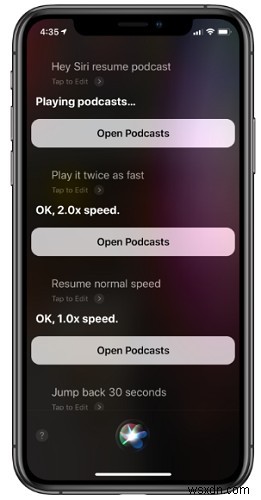
- 건너뛰기 또는 재생 속도를 변경할 수 있습니다. 예를 들어 팟캐스트에서 들었던 음악을 배우려는 경우 시리에게 팟캐스트를 절반 속도.
그렇게 간단하지 않았습니다. 몇 가지 간단한 단계를 통해 Siri와 함께 Podcast를 사용하는 방법을 배울 수 있습니다. 수동 개입 없이 Apple의 음성 비서 Siri에게 지시하기만 하면 됩니다.
